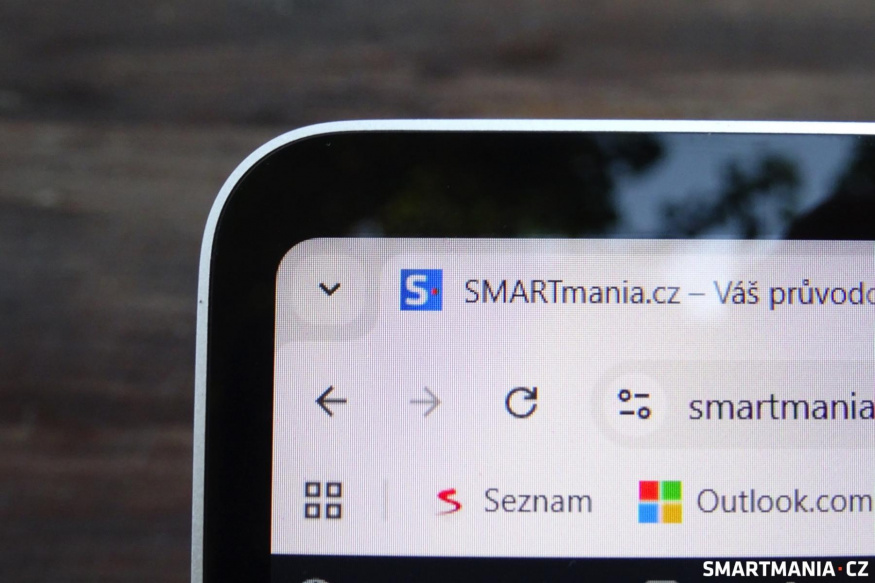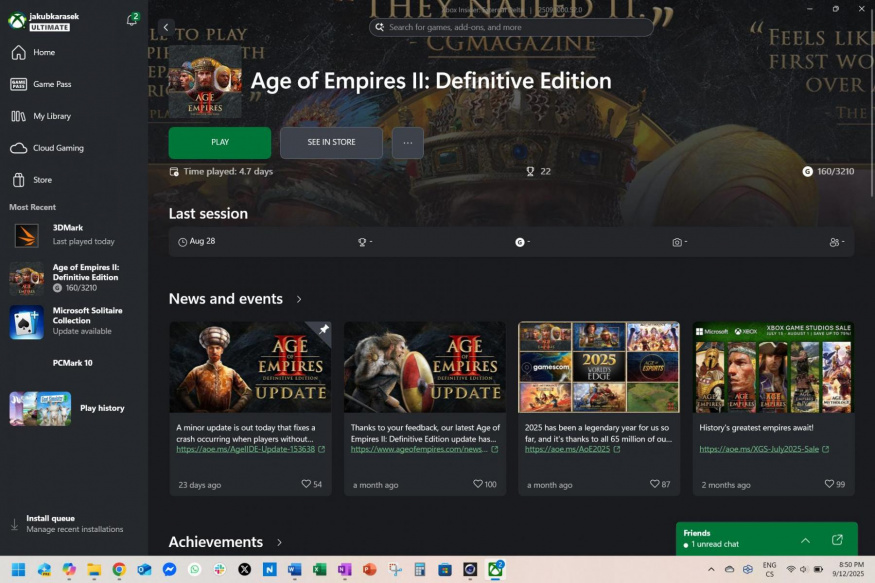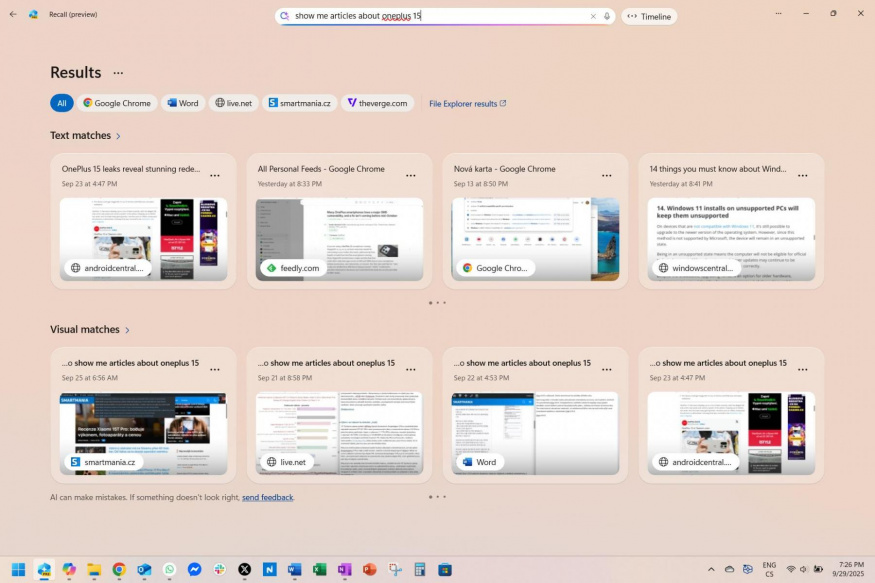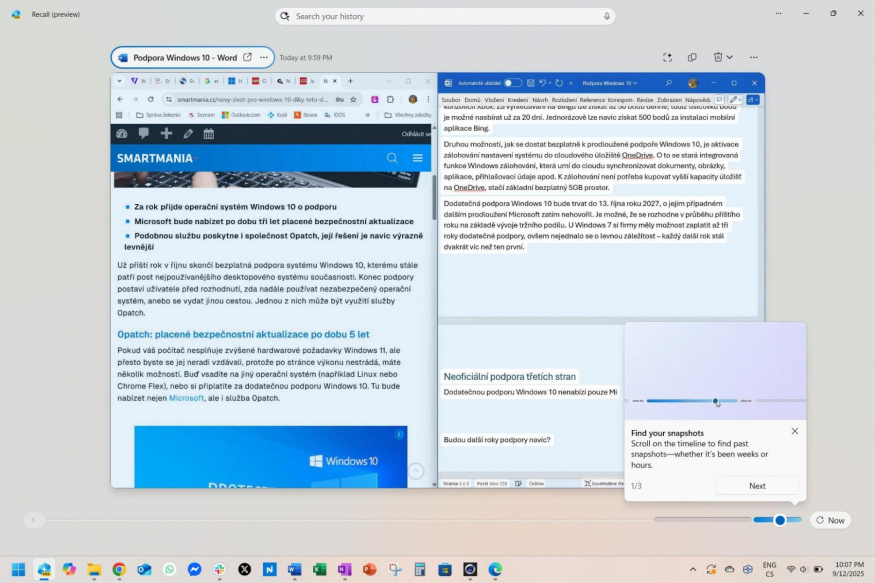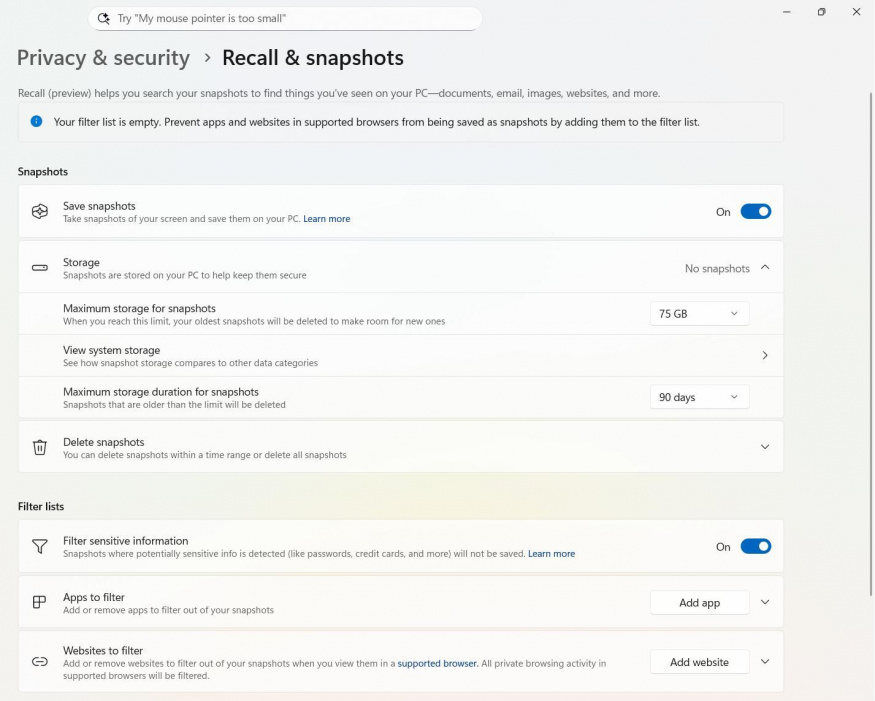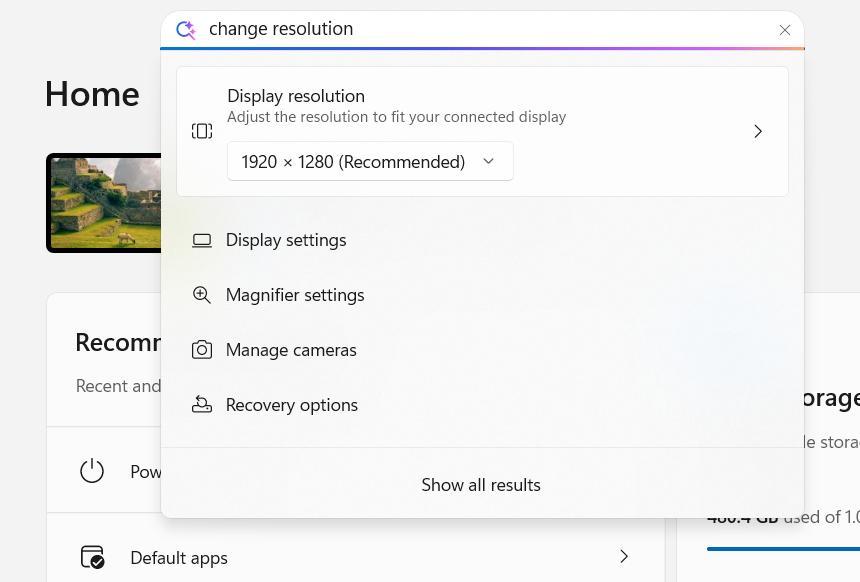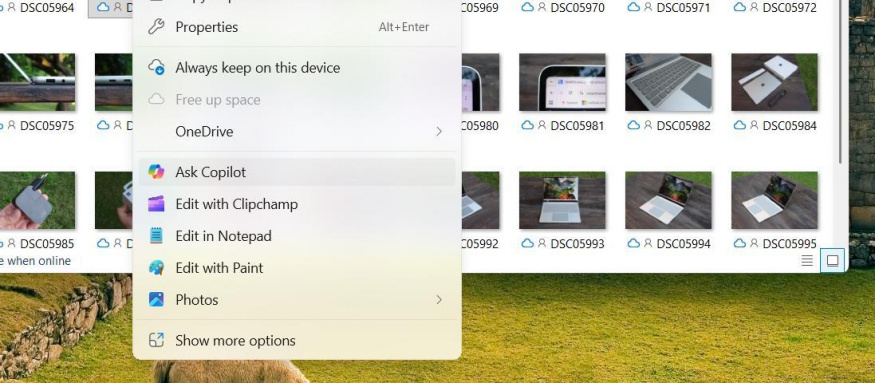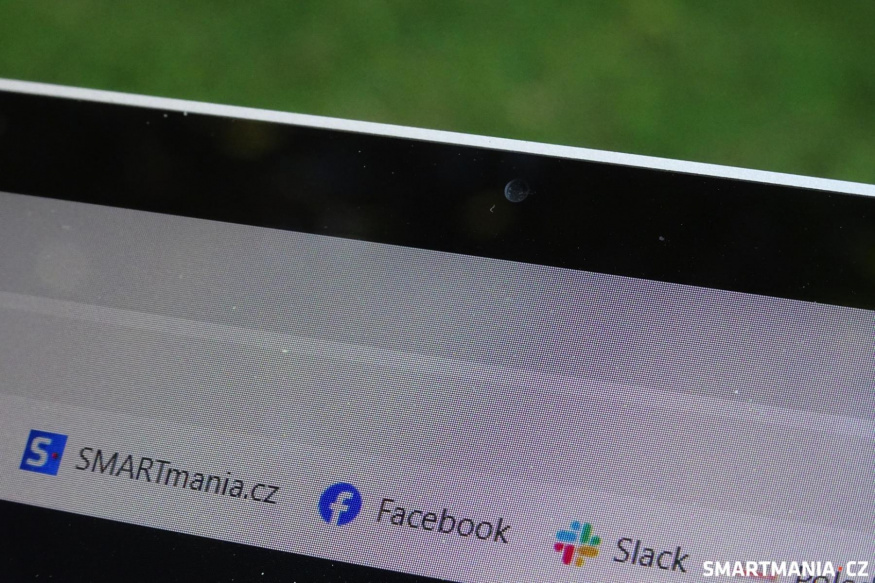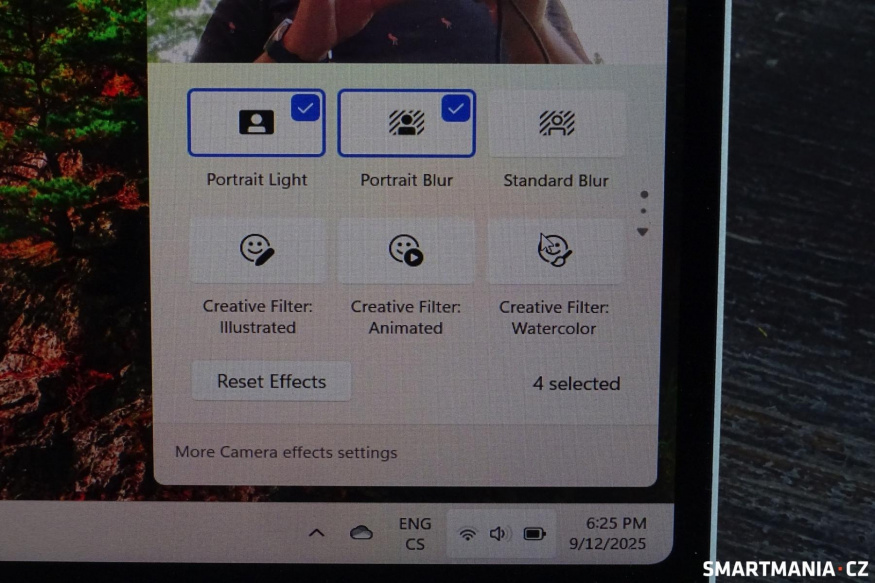- Otestovali jsme nejmenší a nejlevnější notebook v současné nabídce Microsoftu
- Surface Laptop 13″ je kvalitní cestovní notebook, má ale o něco horší výbavu než jeho větší sourozenci
- Cena startující na 27 399 Kč je velmi sebevědomá
Microsoft v posledních letech výrazně zeštíhlil nabídku zařízení Surface. Ještě nedávno americká firma nabízela spoustu zajímavých přístrojů s různými form faktory, nakonec ale v rámci úsporných opatření ořezala svoje portfolio pouze dva nejúspěšnější produkty – tablet Surface Pro a notebook Surface Laptop.
Do obou rodin Redmondští letos v květnu přidali dva nové přírůstky s menšími displeji a o trochu horší výbavou – jedná se tak spíše o duchovní pokračovatele zrušených levnějších přístrojů s přídomkem „Go“. Oproti nim jsou letošní novinky zatíženy méně kompromisy, což se ale na druhou stranu projevilo na vyšší ceně. Před nedávnem jsme otestovali 12″ tablet Surface Pro, nyní se podrobně podíváme na 13″ Surface Laptop.
Proč můžete důvěřovat SMARTmanii? Každý produkt nebo službu, kterou testujeme, prověřujeme v reálném provozu po dobu minimálně jednoho až dvou týdnů. Přípravě recenze věnujeme maximální pozornost a snažíme se v ní vždy objektivně zhodnotit všechny klady a zápory daného produktu.
Obsah balení: počítač, kabel a víc nic
Ještě nedávno jsem Microsoft peskoval za to, že k počítačům Surface přikládá do balení pouze nabíječku, letos už nedostanete ani tu. V bílé krabičce se nachází pouze samotný Surface Laptop s 2m nabíjecím kabelem s USB-C koncovkami na obou stranách. Adaptér si musí každý sehnat sám, nám společně s notebookem přišel originální 45W adaptér, který se prodává zvlášť za cenu 1 499 korun.
Zmatky v pojmenování
Microsoft ještě donedávna své počítače čísloval podle generace, nyní ale v názvu používá číslici označující úhlopříčku displeje. Přestože testovaný Surface Laptop spadá do stejné generace (7. edice) jako jeho větší sourozenci z loňského roku, Microsoft jej ve svém obchodě označuje jednoduše „Surface Laptop, 13 palcový“. V nastavení počítače pro změnu najdeme divoké jméno Surface Laptop 13in 1st Ed with Snadpragon. Jak v Redmondu pojmenují příští generaci svých počítačů, je zatím ve hvězdách.
Design a konstrukce: bytelný, ale překvapivě těžký
Počítače Surface si drží auru referenčních přístrojů, na nichž Microsoft ukazuje ostatním výrobcům, jak mají vypadat zařízení vhodná pro každodenní použití – mají bytelnou konstrukci, jednoduchý design, kvalitní displeje nebo perfektní klávesnici s touchpadem. Někomu mohou počítače Surface přijít až nudné, ale mně jejich přímočarost nadmíru vyhovuje. Tím ovšem neříkám, že bych u nového 13″ Surface Laptopu nic neměnil.
Prostor ke zlepšení například vidím v redukci hmotnosti. Když si projdete mé poslední recenze počítačů Surface, téměř v každé z nich si neodpustím povzdech nad tím, že každá nová generace přidává pár (desítek) gramů na váze.
Hmotnost počítačů Microsoft Surface Laptop
- Surface Laptop 3 (13,5″) – 1,25 kg
- Surface Laptop 4 (13,5″) – 1,27 kg
- Surface Laptop 5 (13,5″) – 1,29 kg
- Surface Laptop 6 (13,8″) – 1,29 kg
- Surface Laptop 7 (13,8″) – 1,30 kg
- Surface Laptop 7 (13″) – 1,22 kg
Očekával jsem, že s přechodem na úsporné mobilní ARMové procesory se tento trend zastaví, ovšem opak je pravdou – 13″ Surface Laptop váží 1,22 kg, což je hmotnost, kterou bych v dnešní době očekával od notebooku s větším displejem. Vždyť i můj osobní tři roky starý Huawei Matebook X Pro váží 1,26 kg, přitom má 14,2″ obrazovku. Ke smůle Microsoftu mám navíc možnost používat Asus Zenbook A14, který váží 0,98 kg, a přitom je vybaven 14″ displejem a výrazně větší baterií (50 Wh vs. 70 Wh).
Na 13″ Surface Laptopu mě rovněž nezaujalo zaoblení spodní části základny, které si Microsoft vypůjčil z nejnovějších MacBooků – v mých očích tento design vzbuzuje vzpomínky na plastové krabičky na mýdlo, které jsem v dětských letech vídával na letním táboře. Dříve používané ostré podseknutí by počítači slušelo mnohem víc, a navíc by vypadal tenčí.
Tímto naštěstí veškeré moje výtky ke konstrukci a designu končí a přichází na řadu chvála. Spodní část už není plastová jako u Surface Laptopu Go, tělo počítače je stejně jako u větších sourozenců celohliníkové a působí bytelněji a hodnotněji. Plastová je (překvapivě) krytka pantu víka. Ten má ideální tuhost, aby šlo počítač pohodlně otevřít jednou rukou, a zároveň, aby se obrazovka ani při zběsilém bušení do klávesnice nechvěla. Maximální úhel rozevření činí 135°.
Podsvícená klávesnice a mechanický touchpad
Velkou pochvalu si zaslouží i klávesnice, které v Microsoftu zkrátka umí. Oproti minulým modelům jsou sice jednotlivé klávesy o něco menší a zaoblenější, mé vycvičené prsty se ale do nich strefovaly bez jakýchkoliv překlepů. Jistotě psaní napomáhal i příjemně dlouhý a jasně zřetelný stisk doprovázený jemným a tichým kliknutím. Microsoft se také poučil z ohromné chyby Surface Laptopu Go a klávesnici 13″ Surface Laptopu podsvítil – rovnoměrně a regulovatelně ve třech stupních. Stále však přetrvává nedostatek v podobě absence českých znaků.
Součástí klávesnice je rovněž dedikované tlačítko pro otvírání AI asistenta Copilot a také odemykací/zamykací tlačítko s integrovanou čtečkou otisků prstů. Microsoft z úsporných důvodů tento počítač nevybavil 3D kamerou obličeje, takže čtečka otisků prstů je jedinou možností biometrického ověření. Naštěstí funguje velmi spolehlivě a v některých situacích může být i praktičtější – lépe funguje v noci a automaticky nepřihlašuje členy rodiny do jejich účtů, když se jejich obličeje pouze mihnou okolo zamykací obrazovky. Je ale pravda, že jsem se párkrát na domovskou obrazovku dlouze díval a divil se, proč mě počítač nerozpoznává.
Úsporné opatření Microsoft aplikoval i na touchpad, který není haptický, ale postaru mechanický. Tento ústupek trochu zamrzí, ale při používání to naštěstí nijak nevadí – počítač se i s mechanickým touchpadem ovládá dobře a přesně, systém Windows navíc dává (oproti macOS) uživateli absolutní svobodu při nastavení vícedotykových gest. Já například s oblibou tažením čtyř prstů nahoru/dolů měním hlasitost, tažením doleva/doprava pak připínám okna aplikací ke stranám obrazovky. Možnosti nastavení jsou ale prakticky nekonečné.
Neviditelné reproduktory
Ještě než opustíme seznámení se základnou, musíme zmínit netradiční umístění reproduktorů. Na těle počítače totiž nenajdete žádné mřížky, zvuk se line přímo z klávesnice. Integrované reproduktory hrají velmi slušně, avšak k MacBookům (které jsou v této oblasti považovány za etalon) mají ještě daleko. Zvuk je čistý a zřetelný, a dokonce umí být i pořádně hlasitý. Bohužel basová složka stíhá pouze do zhruba poloviny hlasitosti, nad tuto hodnotu jí výšky s přehledem „přeřvou“. Naštěstí i ta polovina hlasitosti dostačuje k poslechu hudby či filmu pro jednoho diváka.
Displej: chtělo by to vyšší jas i frekvenci
Obrazovky počítačů Surface nikdy neoslňovaly rekordními parametry – nejsou ani nejjemnější, ani nejjasnější, dokonce ani neposkytují nejpřesnější barvy. Přesto se jedná o kvalitní displeje, které svoji práci odvádějí nadstandardně dobře. Toto v zásadě platí i pro obrazovku v současnosti nejmenšího Surface Laptopu, byť tentokráte Microsoft sáhl k výrazně většímu množství kompromisů.
Počítač je vybaven dotykovou 13″ obrazovkou Pixel Sense obrazovkou s rozlišením 1 920 × 1 280 pixelů na poměru stran 3:2, což dává dohromady jemnost 178 ppi. Jedná se tedy o „nejhrubší“ displej v současné generaci Surface Laptop, na druhou stranu displej předchozího Surface Laptopu Go byl na tom s jemností ještě o něco hůře (148 ppi). Pro běžné používání je zvolené rozlišení naprosto dostačující – písmo a ikony sice zblízka mohou působit kostrbatěji, z běžné vzdálenosti si toho ale nevšimnete a vychutnáte si dostatečně ostrý obraz.
Papírovým kompromisem je i zastropování obnovovací frekvence na základních 60 Hz, i v tomto případě se ale dá nad tímto „nedostatkem“ mávnout rukou – 13″ Surface Laptop není určen na hraní her (natož ve vysoké obnovovací frekvenci), stejně tak nepodporuje stylus Surface Pen, u kterého by vyšší obnovovací frekvence napomohla nižšímu zpoždění při vykreslování čáry. Nižší obnovovací frekvenci je cítit snad jen při zběsilém scrollování webových stránek, nicméně z vlastní zkušenosti mohu říci, že rozdíl mezi 60 a 120 Hz není na počítači tak patrný jako na smartphonu.
Asi nejpalčivějším kompromisem použitého displeje je nižší maximální jas – u 13,8 a 15″ činí 600 nitů, u tohoto modelu je pouze 400 nitů. Na ostrém venkovním slunci tak může být s používáním problém, neboť lesklá úprava obrazovky funguje jako zrcadlo a maximální jas mnohdy nedokáže odrazy přebít.
Pokud však s notebookem pracujete převážně v interiéru, nebudete mít se zobrazovacími schopnostmi displeje problém. Obrazovka je z výroby kalibrovaná, na výběr jsou dva barevné profily – sRGB nebo Enhanced. Osobně mi sedl druhý jmenovaný, který poskytuje kontrastnější obraz s živějšími barvami. Počítač navíc umí automaticky upravovat jas a barevné podání na základě okolního osvětlení, pochopitelně nechybí ani funkce Noční osvětlení, která utlumuje vyzařování modrého světla.
Výkon: na takové to domácí „žvýkání“
13″ Surface Laptop pohání ARMový čipset Qualcomm Snapdragon X Plus, konkrétně jeho nejslabší varianta X1P-42-100 s osmi procesorovými jádry s maximálním taktem 3,4 GHz (u jednoho jádra), grafickým čipem s výkonem 1,7 TFLOPS a výkonnou neurální jednotkou s výkonem 45 TOPS. V kombinaci s 16 GB RAM se tak jedná o konfiguraci, která splňuje požadavky na kategorii počítačů Copilot+ PC. Stejný čip Microsoft použil u nedávno testovaného 12″ Surface Pro, takže závěry z jeho vytěžování jsou plus minus stejné. Co to znamená? Záleží, jak moc jsou pro vás důležitá čísla.
| Benchmark | Surface Laptop 13″ Snapdragon X Plus (nejlepší efektivita) | Surface Laptop 13″ Snapdragon X Plus (nejlepší výkon) | Surface Pro 12″ Snapdragon X Plus (nejlepší výkon) | Surface Pro 11. edice Snapdragon X Elite (X1E80100) (Nejlepší výkon) |
Surface Laptop Studio 2 Core i7-13700H (Nejlepší výkon) |
MacBook Air Apple M4 |
| GeekBench 6.2.1 Single Core | 2 185 | 2 399 | 2 412 | 2 802 | 2 591 | 3 611 |
| GeekBench 6.2.1 Multi Core | 10 740 | 11 204 | 10 923 | 14 271 | 13 169 | 14 201 |
| GeekBench 6.2.1 OpenCL | 9 235 | 9 457 | 9 527 | 20 265 | 17 252 | neměřeno |
| GeekBench 6.2.1 Vulcan | 13 563 | 13 748 | 13 844 | 23 566 | 22 495 | neměřeno |
| PC Mark 10 | nelze spustit | nelze spustit | nelze spustit | nelze spustit | 6 170 | neměřeno |
| PC Mark 10 Express | nelze spustit | nelze spustit | nelze spustit | nelze spustit | 5 478 | neměřeno |
| PC Mark 10 Extended | nelze spustit | nelze spustit | nelze spustit | nelze spustit | 5 858 | neměřeno |
| 3D Mark (Time Spy) | 1 054 | 1 067 | 1 069 | nelze spustit | 2 048 | neměřeno |
| 3D Mark (Wild Life Extreme) | 3 249 | 3 268 | 3 225 | 6 443 | neměřeno | 8 573 |
| Cinebench R23 Single Core | 1 049 | 1 115 | 1 095 | 1 287 | 1 860 | neměřeno |
| Cinebench R23 Multi Core | 6 989 | 6 601 | 4 714 | 8 286 | 13 550 | neměřeno |
| Cinebench 2024 Single Core | 100 | 106 | 108 | 123 | neměřeno | 171 |
| Cinebench 2024 Multi Core | 623 | 648 | 529 | 758 | neměřeno | 755 |
| Cinebench 2024 GPU | nelze spustit | nelze spustit | nelze spustit | nelze spustit | neměřeno | 3 512 |
| CPU-Z Single Core | 645 | 655 | 654 | 685 | 803 | neměřeno |
| CPU-Z Multi Core | 5 137 | 5 128 | 5 196 | 8 201 | 7 764 | neměřeno |
Pokud se totiž budete rozhodovat podle hodnot získaných v benchmarcích, asi vás výkon Snapdragonu X Plus nijak zvlášť neoslní. Jestliže vrcholný Snapdragon X Elite je někde na úrovni základní varianty čipu Apple M4, testovaný Snapdragon X Plus je na tom ještě o něco hůře – procesorovým výkonem se vyrovná dva roky starému Apple M3, v tom grafickém jsou pak čipy od Apple o parník dále.
Pokud pro vás výsledky benchmarků důležité nejsou, odvděčí se vám 13″ Surface Laptop rozumným výkonem, který bude stačit na veškeré běžné úkony – přehrávání multimédií, brouzdání po webu, práci s kancelářskými aplikacemi a občas i jednoduchou úpravu fotografií či stříhání videí. V poslední disciplíně si možná počkáte na výsledek o něco déle, ale dočkáte se.
Počítač se Snapdragonem si nekupujete proto, abyste jej zahrnuli desítkami výpočetně složitých úkolů, ale na obyčejnější domácí použití, při kterém se procesor nezadýchává a systém nezadrhává. Vlastně stále ještě nevycházím z údivu, kam až to ARMové čipsety ze smartphonů dotáhly, a jak se Microsoftu podařilo na ně optimalizovat systém. Jen by to ještě chtělo přijít s procesorem učeným do profesionálnějších počítačů.
Snapdragon X Plus je v případě 13″ Surface Laptopu aktivně chlazen, ovšem větráčky uslyšíte málokdy – při běžném používání jsou jejich lopatky nehybně zaparkované. Roztočit se mi je podařilo pouze při spouštění benchmarků, svoji práci odváděly spolehlivě – šasi počítače se zahřívalo nejvíce u pravé opěrky dlaně, ovšem do nijak nepříjemných hodnot.
Nejslabším článkem použitého čipsetu je jednoznačně grafický čip Adreno X1-45. Jeho výkon je „pouze“ 1,7 TOPS, v rodině počítačových Snapdragonů patří na absolutní chvost. Benchmarkový výkon je dokonce nižší než v případě Intel Core i5 z generace Alder Lake, který poháněl počítač Surface Laptop Go 3.
V operačním systému a jeho aplikacích na výkonnostní strop patrně narážet nebudete, horší situace nastane ve hrách. Na nejnovější 3D tituly zcela zapomeňte (můžete je streamovat z internetu nebo vzdáleného Xboxu) a u těch starších budete muset sáhnout k výraznému snížení kvality zobrazení – například u deset let starého GTA V budete muset snížit detaily alespoň na medium.
Potěšující ale je, že Microsoft konečně odstranil nesmyslné softwarové omezení, které neumožňovalo na ARMové počítače instalovat hry z Microsoft Store, respektive z aplikace Xbox. Ještě donedávna nebylo možné z tohoto zdroje stáhnout jakoukoliv hru, přestože hardwarově by na ni počítač stačil. Nově má v tomto uživatel rozvázané ruce, takže i na 13″ Surface Laptopu si konečně může zahrát například Age of Empires II Definitive Edition.
Jestliže procesor a grafika spadají spíše do nižší střední třídy, neurální jednotka má u Snapdragonu X Plus maximální možný výkon. Pokud tedy vaše práce nebo zábava spočívá ve vytěžování lokálních jazykových modelů, Snapdragon X Plus vás brzdit nebude, neboť má stejně výkonný NPU čip jako vrcholný Snapdragon X Elite, a dokonce o něco výkonnější než Apple M4.
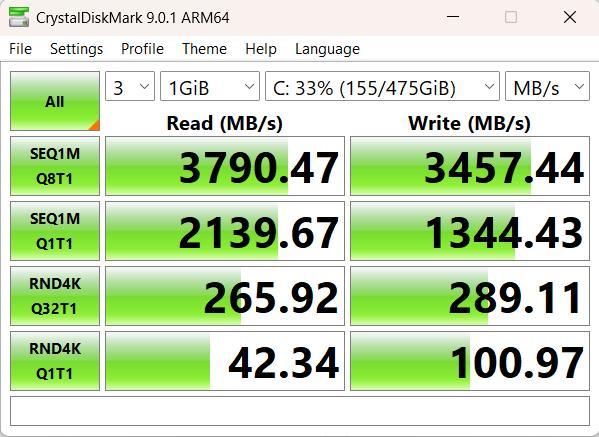
13″ Surface Laptop ve svých útrobách ukrývá i sympaticky rychlé SSD úložiště, které je nabízeno v kapacitách 256 a 512 GB – my jsme na test dostali druhou variantu. Úložiště je oficiálně uživatelsky nevyměnitelné, avšak jeho výměna je možná – jedná se o klasické SSD vsouvané do slotu M.2. Na webových stránkách Microsoftu najdete rozsáhlý návod, jak počítač rozebrat, a co všechno v něm lze opravit nebo vyměnit – za toto posílám do Redmondu palec nahoru.
Konektivita a výdrž: buď sbohem, magnetické nabíjení
Bezdrátová konektivita je u 13″ stejná jako u větších sourozenců – Wi-Fi 7 a Bluetooth 5.4, přičemž ani v jednom případě jsem neměl potíže s dosahem nebo stabilitou. Podporu mobilních sítí (LTE nebo 5G) Surface Laptop nenabízí, což je škoda – vlastní data by této mobilní kanceláři slušela.
Lehce ořezána byla portová výbava, na bocích počítače najdete následující porty:
- 2× USB-C
- 1× USB-A
- 1× 3,5mm port na sluchátka
Podlouhlý magnetický konektor Surface Connect se s námi definitivně rozloučil, což vnímám nelibě, ale s pochopením – budoucnost zkrátka patří univerzálnímu portu USB-C. Ty 13″ Surface Laptop obsahuje hned dva, ovšem oproti větším sourozencům jsou o něco pomalejší – pracují „pouze“ ve specifikaci USB 3.2. Microsoft ve specifikacích tvrdí, že skrze USB-C lze připojit maximálně dva 4K monitory s obnovovací frekvencí 60 Hz.
Skrze USB-C se počítač zároveň nabíjí, avšak adaptér si musíte pořídit sami, v balení se nenachází. Je navíc škoda, že obě USB-C se nacházejí napravo, což snižuje komfort v situacích, kdy by se hodilo nabíjet z levé strany. Microsoft nám společně s počítačem poslal 45W adaptér, se kterým trvá dobíjení 50Wh baterie necelé dvě hodiny.
A jak dlouho nejmenší Surface Laptop vydrží nabitý? Záleží, co na něm děláte. Microsoft v papírových specifikacích slibuje až 23 hodin přehrávání lokálně uloženého videa a 16 hodin prohlížení internetu (při polovičním jasu), což pravděpodobně nebude daleko od pravdy.
Já sám jsem Surface Laptop používal tři týdny jako svůj hlavní počítač a jeho výdrž mě příjemně překvapila. Při psaní článků s nastaveným tříčtvrtečním jasem jsem ztrácel zhruba 10–12 procent za hodinu, což by znamenalo výdrž atakující 10 hodin – tak dlouho jsem ale nikdy „bušit“ do klávesnice nevydržel. S polovičním jasem by teoreticky mělo být deklarovaných 16 hodin dosažitelných, při maximálním jasu počítejte spíše s menší polovinou.
Microsoft si k dlouhé výdrži vypomáhá tím, že už po vybalení z krabice nastavuje počítač do režimu vysoké efektivity (rozuměj nižšího výkonu), avšak za zlé mu to nemáme – při běžné práci režim maximálního výkonu stejně nijak výrazně nepocítíte (ani v benchmarcích se neprojevil) a za ta ušetřená procenta baterie to stojí.
Windows 11 prošpikované umělou inteligencí
Na Surface Laptopu běží operační systém Windows 11 v edici Home obohacený o funkce, které jsou exkluzivní pouze na počítačích z kategorie Copilot+ PC. Jelikož nám počítače Surface na testování chodí z Německa, měl jsem při úvodním nastavení systému na výběr pouze dva jazyky – němčinu a angličtinu. Zvolil jsem angličtinu s tím, že ji později vyměním za češtinu, nakonec jsem tak ale neučinil. V anglické mutaci systému jsem si totiž mohl vyzkoušet některé funkce, které jsou v České republice, nota bene v celé Evropě, zakázané. Například Recall.
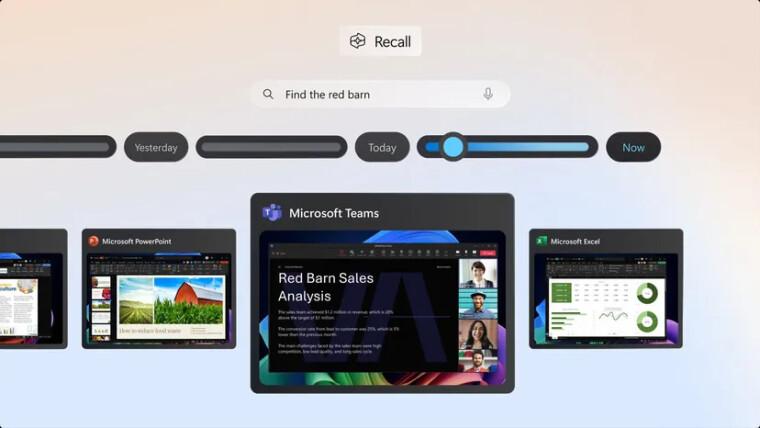
Recall měla být výkladní skříň umělé inteligence na Copilot+ počítačích, avšak po úvodním bezpečnostním fiasku ji Microsoft nasadil výrazně později a pouze na omezeném množství trhů. Recall je fotografická paměť počítače, která každou chvíli ukládá snímek obrazovky, přičemž v této galerii pak může „šmejdit“ umělá inteligence. S její pomocí pak můžete zpětně v historii vyhledávat přirozeně pokládanými větami, např. „ukaž mi články o Windows 11, které jsem četl minulý týden“.
Výsledkem je pak výčet, který umělá inteligence vytvoří na základě textových nebo vizuálních shod. Z nabídnutých obrázků lze přímo kopírovat text, pokud se shoda týká webové stránky, lze ji znovu navštívit na základě rozpoznané webové adresy. Recall funguje velmi pohotově, vyhledávání čehokoliv v historii je dílem okamžiku. Prohlížet historii lze i skrze časovou osu snímek po snímku.
Pro zvýšení bezpečnosti Microsoft učinil několik opatření – lze si vybrat aplikace či webové stránky, které Recall nebude fotit, každé otevření aplikace Recall navíc vyžaduje přihlášení. Funkci lze rovněž přiřadit maximální možný prostor na úložišti, anebo omezit, do jak vzdálené historie může fotografie ukládat.
Funkce Recall může být užitečná pro ty uživatele, kteří na počítači pracují chaoticky a nepamatují si „kde, co mají“. Takto se stačí přirozeným jazykem zeptat a člověk dostane výřez obrazovky z historie s možností alespoň částečného návratu. Pokud však máte váš digitální život v rámci možností uspořádaný, obejdete se i bez Recallu – navštívené webové stránky najdete v historii prohlížeče, dokumenty nebo obrázky na místech, kam si je ukládáte apod. Recall nicméně může být užitečný v těch situacích, kdy například na sociální síti zahlédnete zajímavý příspěvek, který po obnovení stránky nejste schopný dohledat. Takto se lze dostat alespoň k jeho snímku.
Umělou inteligenci Microsoft nasadil i do vyhledávání v Průzkumníkovi souborů – i zde lze pokládat dotazy přirozeným jazykem, například „vyhledej mi všechny obrázky, na kterých se nachází vlak“. Vyhledávání je vcelku spolehlivé, vyhledávaný soubor ale musí ležet fyzicky na lokálním úložišti – v zástupcích online souborů na OneDrive umělá inteligence vyhledávat neumí. Vyhledávat přirozeným jazykem lze i v Nastavení, kde není zapotřebí pamatovat si přesné názvy položek, ale stačí napsat např. „potřebuji snížit rozlišení“. Výsledky vyhledávání vás pak navedou do patřičných položek.
V češtině rovněž nefunguje automatické generování titulků, v anglické mutaci Windows je tato funkce schovaná pod názvem Live Captions v menu přístupnosti. Titulky si můžete nechat zobrazit buď v angličtině, anebo je rovnou nechat překládat do několika světových jazyků, mezi nimiž čeština bohužel chybí.
Ostatní AI funkce je možné používat bez ohledu na jazyk systému. Nechybí všudypřítomný asistent Copilot, který lze rychle spustit dedikovanou klávesou vedle šipek. Zabydlel se ale i do kontextových menu – stačí pravým klikem označit např. obrázek a skrze funkci „Ask Copilot“ jej podrobit analýze umělé inteligence.
Umělou inteligenci lze také využít ke generování obrázků v aplikaci Fotky anebo k dokreslování ručně malovaných obrázků v Malování. K dispozici je i balík Studio Effects, který různě deformuje obraz z webkamery – můžete si například vyhladit obličej, rozmazat pozadí, udělat ze sebe animovanou postavičku nebo nechat AI, aby v konverzacích neustále udržovala váš oční kontakt. Nechybí ani funkce automatického rámování, kdy se vás kamera snaží i v pohybu udržet uprostřed obrazu.
Zvolené efekty se propisují do všech aplikací, které webkameru používají, je ale potřeba podotknout, že spousta komunikátorů má v sobě zabudované efekty vlastní, a přitom se nemusí ohánět slovy o umělé inteligenci. Webkamera samotná ve dne funguje poměrně spolehlivě, za šera už je ale zřetelný šum a při prudkém pohybu jsou vidět duchové a artefakty na místech, kde se ještě před chvílí nacházel váš obličej.
Závěrečné hodnocení
Z testování 13″ Surface Laptopu mám vesměs pozitivní dojmy. S počítačem jako takovým se pracuje velmi příjemně a vlastně na něm nenacházím žádnou položku, o které by se dalo napsat, že je vyloženě výstřelem mimo. Microsoft oproti větším Surface Laptopům sáhl k několika kompromisům, které naštěstí nejsou tak bolestivé jako u zrušené řady Surface Laptop Go – zčásti plastové tělo, chybějící podsvícení klávesnice nebo až příliš hrubý displej.
13″ Surface Laptop nepatří v žádném parametru na špičku mezi notebooky, avšak jako celek funguje velmi dobře. Počítač má kvalitní hliníkovou konstrukci, líbivý displej, slušně hrající reproduktory, perfektní klávesnici, solidní touchpad, dostačující portovou výbavu a dlouhou výdrž na jedno nabití. Exkluzivní funkce využívající umělou inteligenci jsou rovněž příjemným bonusem, avšak stále se nejedná o položku, kvůli které bych okamžitě běžel do obchodu pro nový Copilot+ počítač.
Mírně mě zklamala vyšší hmotnost, než bych u takto malého počítače očekával, a také bych ocenil nabíječku v balení. Investice do vlastního akumulátoru totiž navýší už tak dost vysokou cenu – 13″ Surface Laptop startuje na částce 27 399 korun za variantu s 256GB úložištěm, námi testovaná varianta s dvojnásobnou pamětí přijde na 30 199 korun.
Za tyto peníze i ty drobné kompromisy bolí najednou mnohem víc, zvláště pak, když v konfigurátoru Microsoftu hned vedle leží 13,8″ model. Příplatek za něj činí zhruba 3 tisíce korun, za které dostanete větší, jemnější a jasnější 120Hz displej, výkonnější 10jádrový procesor, podporu magnetického nabíjení (s nabíječkou v balení), infračervenou kameru pro přihlašování obličejem, haptický touchpad, podporu USB 4 a výkonnější reproduktory.
V tomto srovnání 13″ Surface Laptop nevypadá jako moc výhodná koupě – s jeho pořízením bych tak rozhodně vyčkal, až se objeví v nějaké zajímavé akci. Anebo rovnou sáhnul po 13,8″ modelu, který je prakticky v každém parametru o nezanedbatelný fous lepší.
Microsoft Surface Laptop, 13palcový (2025)

Klady
- Design a konstrukce
- Perfektní klávesnice a kvalitní touchpad
- Velká výdrž na jedno nabití
- Dostatečná konektivita
- Stabilní a plynulý chod operačního systému
Zápory
- Displej má nižší maximální jas a pouze 60Hz obnovovací frekvenci
- Nízký grafický výkon
- Klávesnice nemá české popisky
- Chybějící nabíječka v balení
- Omezená (ale lepšící se) softwarová kompatibilita
- Vysoká cena